Paso 1: abre una imagen en Photoshop
En primer lugar, abrir Adobe Photoshop CC y sube una imagen en la que quieras trabajar. Para hacer esto, vaya a "Archivo" > "Abrir" y seleccione su imagen.
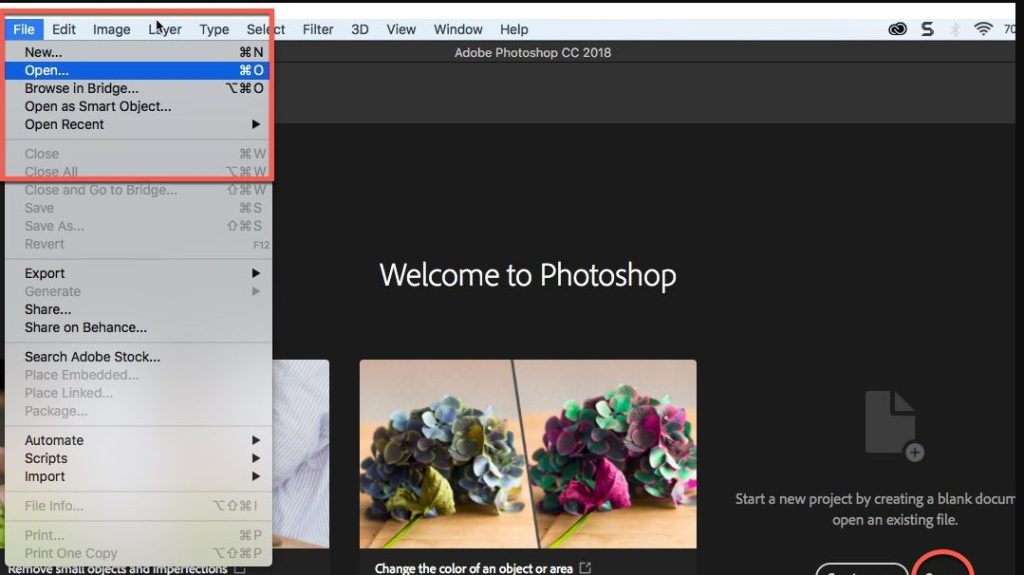
Paso 2: seleccione la herramienta Color en Adobe Photoshop
En la barra lateral izquierda de Photoshop, verás la herramienta “Paint Bucket” o “Paint Bucket”. Este es elherramienta de color. Haga clic en él para seleccionarlo.

Paso 3: elige tu color de primer plano
En lo alto de la ventana de photoshop, verás dos cuadros de colores. El cuadro de color en la parte superior es el color de primer plano. Haga clic en él para abrir el selector de color y elija el color que desea aplicar a su imagen. Haga clic en "Aceptar" una vez que haya hecho su elección.
Paso 4: aplicar color
Ahora que tienes seleccionó su color, puedes aplicarlo a tu imagen. Para hacer esto, haga clic en cualquier parte de la imagen con la herramienta Color. El color seleccionado se rellenará en el área adyacente a donde hizo clic.
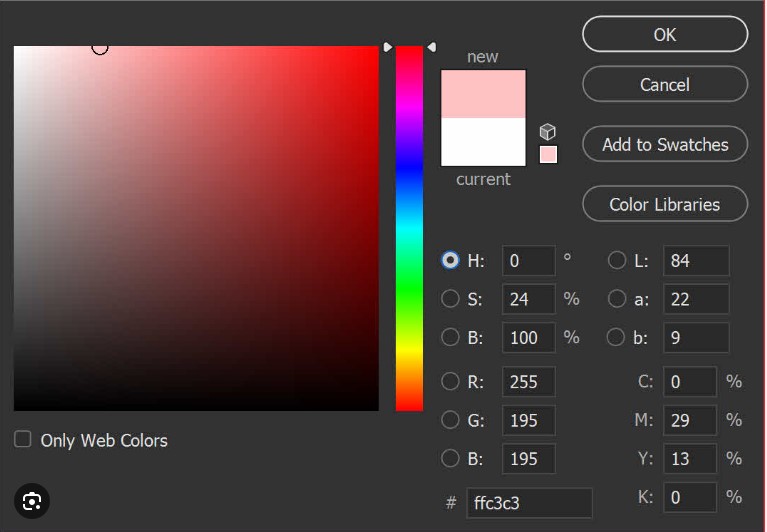
Paso 6: ajustar y modificar
Una vez que hayas aplicado el color, siempre podrás ajustar y perfeccionar el resultado. Puedes usarotras herramientas de Photoshop como el borrador, el pincel o la herramienta de selección para modificar el área coloreada.
Paso 7: guarde su trabajo de Photoshop
No olvide guardar su trabajo para conservar sus cambios. Vaya a "Archivo" > " Guardar como » para guardar su imagen con un nuevo nombre o en un nuevo formato si es necesario.
Así es como tu utilizar la herramienta Color en Photoshop CC para rellenar áreas de una imagen con un color específico. Puedes aplicarlo a varios proyectos, desde edición de fotografías hasta creación de ilustraciones coloridas. Explora las diferentes opciones y técnicas para dominar esta herramienta.
